當前嘗試過的linux發行版中,系統都自帶圖形介面的壓縮軟體,但在使用上仍不及專門的軟體來的好用,就我而言額外安裝壓縮軟體仍是有必要的動作
應用商店可以安裝的壓縮軟體,則多半為文字介面,甚至可以找到別人打包好、以wine運行的7zip及winrar,也能找到整合至右鍵選單的插件,但絕大多數都是英文介面,其中我所知道的軟體就只有peazip是可以同時具備中文語系、與右鍵選單整合、具備圖形介面的壓縮程式;但可惜能直接安裝的右鍵選單是英文,對我來說實在難受,所以就搜尋了一下將右鍵選單中文化的方法
1. 新增右鍵選單
在Dolphin的外掛插件中,以peazip為關鍵字搜尋,可以找到別人寫好的右鍵選單服務,可以直接進行安裝
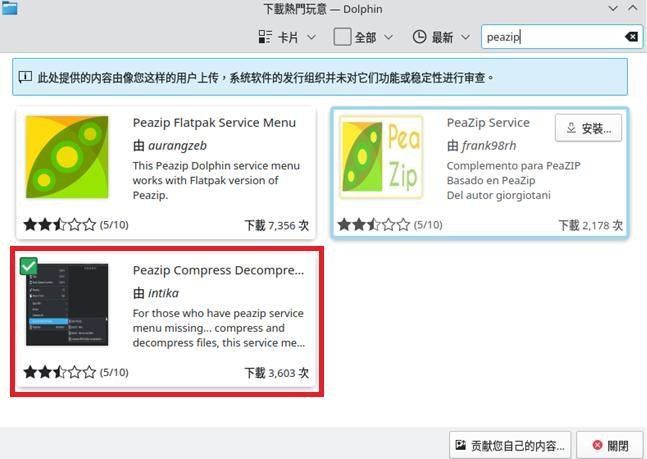
安裝後啟用即可
2. 在終端機中輸入kf5-config --path services,尋找服務檔案所在位置
Kubuntu 22.04 LTS當中,預設的右鍵選單服務存放路徑在 「/home/[使用者名稱]/.local/share/kservices5/ServiceMenus/」及「/home/[使用者名稱]/.local/share/kio/servicemenus/」這兩個位置(共計兩個檔案要做修改)
應用商店可以安裝的壓縮軟體,則多半為文字介面,甚至可以找到別人打包好、以wine運行的7zip及winrar,也能找到整合至右鍵選單的插件,但絕大多數都是英文介面,其中我所知道的軟體就只有peazip是可以同時具備中文語系、與右鍵選單整合、具備圖形介面的壓縮程式;但可惜能直接安裝的右鍵選單是英文,對我來說實在難受,所以就搜尋了一下將右鍵選單中文化的方法
1. 新增右鍵選單
在Dolphin的外掛插件中,以peazip為關鍵字搜尋,可以找到別人寫好的右鍵選單服務,可以直接進行安裝
安裝後啟用即可
2. 在終端機中輸入kf5-config --path services,尋找服務檔案所在位置
Kubuntu 22.04 LTS當中,預設的右鍵選單服務存放路徑在 「/home/[使用者名稱]/.local/share/kservices5/ServiceMenus/」及「/home/[使用者名稱]/.local/share/kio/servicemenus/」這兩個位置(共計兩個檔案要做修改)
3. 找到peazipadd.desktop這個檔案,並開啟編輯內容
在linux當中,檔名前方有「.」的檔案都為隱藏檔案,預設是無法看見的,可以按下「Ctrl + H」來顯示隱藏檔案
4. 打開後的內容如下
檔案內容所有「name=」的部分,後方顯示的字樣就是右鍵選單所顯示的文字,也就是我們要修改的內容
5. 個人的更改後的文字
以下翻譯參考winrar的中文
| Name=Compress With PeaZip (rar/zip/tar/etc) |
加入壓縮檔 |
| Name=Extract - Here to new folder |
解壓縮到資料夾 |
| Name=Extract – Here |
解壓縮至此 |
| Name=Open PeaZip |
以Peazip開啟檔案 |
6. 最終成果
參考資料
https://cnzhx.net/blog/kde-plasma-5-dolphin-add-action-menu-entry/
https://zhuanlan.zhihu.com/p/603956351
https://cnzhx.net/blog/kde-plasma-5-dolphin-add-action-menu-entry/
https://zhuanlan.zhihu.com/p/603956351
修改好的檔案